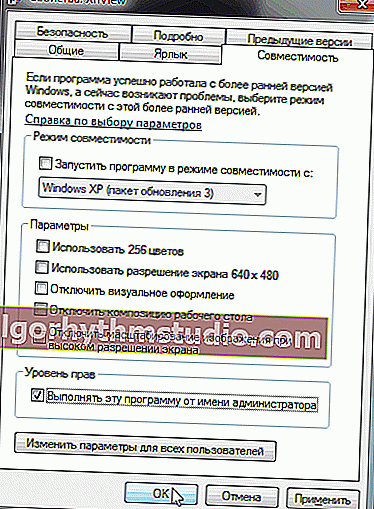プログラムやゲームを起動するときのエラー0xc000007b

ユーザーの質問
良い一日。
エラー0xc000007bで何ができるか教えてください...そのため、いくつかのゲームを開始できません。システムを再インストールした後(それ以前はすべて問題がなかった)、エラーが表示され始めました。私はすでに可能なすべてを試しました...
こんにちは!
このエラーは、一部のライブラリがWindowsで破損している、ドライバがない、必要なファイルがないなどの理由で発生します。
これは、たとえば、システムの再インストール(あなたの場合のように)、コンピューターの緊急シャットダウン、システム更新プロセスの中断、プログラムがインストールフォルダーから直接削除された場合(特別なアンローダーなし)などが原因で発生します。
この記事では、このようなエラーを引き起こす最も一般的な理由をすべて示し、これを修正するために何ができるかを解決します。
そう...

ゲーム開始時の同様のエラーの例
?助けて!

ちなみに、ゲームのテーマについて。pingが高い場合は、次のリーディングノートをお勧めします
*
エラー0xc000007bの原因。決定
理由1:ゲーム/アプリケーションのビルドが壊れているか「曲がっている」可能性があります。
決定
1つの特定のゲーム/プログラムでのみエラーが発生した場合は、システムに問題がない可能性がありますが、問題はこのアプリケーション自体のファイルに直接あります。
これは、ゲームファイル(たとえば)が完全にロードされていない場合、またはそれらの一部がウイルス(アンチウイルス)によって破損している場合に発生します。ゲーム自体の組み立てが嫌なことが起こります(これはインターネットからダウンロードしたゲームでよく起こります)。
前提は単純です。プログラムの別のバージョンを見つけて試してみるか、メーカーの公式Webサイトからプログラムをダウンロードして、このソフトウェアの開発者のすべての指示に従ってください。
*
理由2:ドライバーがビデオカードにインストールされていない(更新されていない)。
決定
ビデオドライバを確認して更新することをお勧めします(特に、それほど前にシステムを再インストールしたことがない場合)。ちなみに、このエラーは、NVIDIAのビデオカードを使用している場合に最も頻繁に発生することに注意してください(ただし、IntelとAMDもこれに影響されません)。
まず、ビデオカードのドライバーがPCにインストールされているかどうかを確認する必要があります。それらがない場合、ほとんどの場合、画面を見ただけでも理解できます。解像度が最適ではなく、テキストが大きく、画像が不明瞭な場所があります。
ビデオドライバーをお持ちの場合(次に、トレイ(時計の横)のタスクバー(右下)に)、ビデオカードのコントロールパネルを開くためのアイコンが表示されます。これらは、Windowsのコントロールパネルにもあります。
?助けて!
時計の横のトレイとデスクトップには、Intel HD、nVidia、またはAMDRadeonビデオドライバーアイコンはありません。何をすべきか

IntelHDグラフィックス
さらに、ビデオドライバー(およびそれらだけでなく)の存在は、?デバイスマネージャーで表示できます。それを開くには 、WIN + Rを押し、行にopen devmgmt.mscと入力して、Enterキーを押します。

デバイスマネージャを開きます//devmgmt.msc
次に、[ビデオアダプタ]タブを開く必要があります。ビデオドライバがある場合は、ここにカードの名前/モデルが表示されます(以下の例を参照)。ドライバがない場合は、「VGA用の標準ビデオドライバ...」のような碑文が表示されます。
また、ドライバーがないデバイスは「その他のデバイス」タブにあり、反対側に黄色の感嘆符が点灯しています。

ドライバーはありますか-デバイスマネージャーを参照してください
ビデオドライバーをダウンロードする方法と場所
最良のオプションは、メーカーの公式Webサイトにあります。以下はビデオカードへのリンクです。
- NVIDIA(GeForce)-// www.nvidia.ru/drivers
- AMD(ラデオン)-// www.amd.com/ru/support
- IntelHD-// downloadcenter.intel.com/ru/product/80939/-
ラップトップをお持ちの場合は、デバイスの製造元の公式Webサイトからドライバーをダウンロードすることを強くお勧めします。実際のところ、ラップトップメーカーは、特定のデバイスモデルやWindowsシステム用にビデオドライバーを変更することがよくあります。
?助けて!

ビデオカードのドライバーの更新の詳細については、この記事を参照してください。
*
理由3:プログラムまたはゲームを実行するための管理者権限がありません。
決定
セキュリティ上の理由から、Windowsは管理者からのほとんどのプログラムやゲームを実行しません(つまり、プログラムの権利を削減します。これにより、システムをウイルスから保護できます)。ただし、一部のプログラムやゲームは、これらの権限がないと動作しません。したがって、起動エラーが発生します。
ゲーム(アプリケーション)の管理者権限を付与するには、次の操作を実行できます。
- プログラム/ゲームのショートカットを右クリックし、表示されるエクスプローラーメニューで[管理者として実行]を選択します。

管理者として実行
- プログラムまたはゲームのプロパティを開いて(ファイルを右クリックしてメニューからプロパティを選択する)、[互換性]タブを開き、一番下のチェックボックスをオンにして、ゲームが常にこれらの権限で開始されるようにすることもできます(下の画面を参照)。
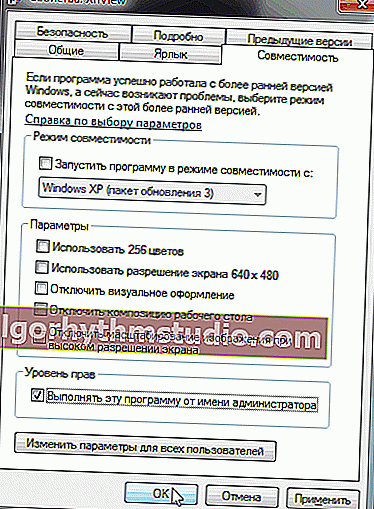
プロパティ-互換性-管理者権限
*
理由4:DirectX、Microsoft Visual C ++、およびMicrosoft Net Frameworkの問題(必要なライブラリが欠落しているため、個々のファイルが破損している可能性があります)。
決定
これらのライブラリはすべて非常に重要です(ゲームの場合はさらに重要です)。それらが存在しない場合、ほとんどの場合、ゲームはまったく開始されず、あらゆる種類のエラーが発生します(多くの場合、DLLファイルがありません)。
?DriverBoosterユーティリティを使用して、Windowsに必要なすべてのゲームコンポーネントを一度に更新できます。システムをスキャンするだけで十分です(下の画面を参照)。

すべてを更新します-ゲームコンポーネント、サウンドおよびゲームデバイスなど/ドライバーブースター
これらのファイルは、Microsoftの公式Webサイトで見つけてダウンロードすることもできます(リンクは以下にあります)。
- DirectX-リンクは、DirectXを更新するための手順につながります。ほとんどの場合、Microsoft WebサイトからWebインストーラーをダウンロードして実行するだけで十分です。その後、必要なすべてのライブラリーが自動的にダウンロードされるので、待つ必要があります。
- Microsoft Visual C ++-Visual Studioプラットフォームで開発されたアプリケーションには本当に必要です(そのようなアプリケーションはたくさんあるので、インストールすることをお勧めします)。
- Microsoft Net Framework(4.5)-パッケージのバージョンに注意してください(このパッケージを更新する方法を説明する以前の記事へのリンクを提供しました)。
- ちなみに、Windowsシステムにインストールされている現在のバージョンを確認するには、コントロールパネルの[プログラムの追加と削除]を開き、左側のメニューの[ Windowsコンポーネントの有効化または無効化]のリンクをクリックします。以下の例を参照してください。

Windowsコンポーネント
*
理由5:コンピューターのウイルス感染。
決定
多くのウイルスは、たとえ悪いことをしなくても、コードを本体に追加してプログラムファイルを変更します。そして、しばしばそれは重要になります:変更されたファイルは機能しなくなり、その結果、エラーが表示され始めます(ちなみに、アンチウイルスは処理中にファイルを「切断」し、ファイルからウイルス自体だけでなく、プログラムが機能するために必要な行の一部も削除します)。
したがって、最新のアンチウイルス製品でシステムをチェックすることをお勧めします。以前の記事で私の推奨事項を見つけることができます。以下にそれらへのリンクを示します。

今年の最高のアンチウイルス-この投稿を参照してください
アンチウイルスがウイルスを認識しない場合にコンピュータからウイルスを削除する方法
*
理由6:オペレーティングシステムファイルのエラー。
決定
システムファイルの整合性をチェックして修正するには、管理者としてコマンドラインを実行し、その中でsfcアプリケーションを実行する必要があります。
これを行うには、タスクマネージャーを開きます(注:ショートカットCtrl + Alt + Delを使用してください)。
タスクマネージャで、ファイル/新しいタスクを選択し、開いている行にCMDを書き込み、管理者権限をチェックすることを忘れないでください(下の画面を参照)。

管理者としてコマンドプロンプトを実行する
?手順!
コマンドプロンプトを開く方法(管理者を含む)
次に、コマンドラインでsfc / scannowコマンドを入力し、Enterキーを押します。
その後、5〜10分以内に。システムがチェックされます(コマンドラインウィンドウの下部にある完了率でチェックを追跡できます。以下のスクリーンショットは6%です)。コンピュータを確認した後、再起動することを忘れないでください。

Sfc / scannowシステムスキャン
*
他のすべてが失敗した場合、他に何ができますか...
1)システムをロールバックします
(復元するポイントがある場合)
この記事でシステムリカバリについて書きました-// ocomp.info/vosstanovlenie-windows-10.html(Windowsのすべてのバージョンに関連)。それから、それを構成する方法、そこにあるポイント、回復を開始する方法、およびその他の一般的な質問を確認します。
2)しばらくの間アンチウイルスとファイアウォールを無効にします。
一部のアンチウイルスプログラム(特に最大セキュリティモード)は、アプリケーションの半分が動作を拒否するようにシステムを保護します。これは、システムのウイルスを完全にスキャンした後でのみ行うことをお勧めします(テスト後にアンチウイルスをオンにすることを忘れないでください...)。

Avastアンチウイルスを1時間無効にします
3)OSを変更する
Windowsアセンブリがある場合(誰が、何がそれを編集したかが明確ではありません)、ライセンスに変更します。ここにコメントはないと思います。
ちなみに、これには、一部のアプリケーションが現在のバージョンのWindowsと互換性がない可能性があるという事実も含まれる可能性があります。プログラムがWindows7で正常に動作することは珍しくありませんが、Windows10での実行を拒否します。
また、システムのビット数(x32およびx64)にも注意してください。一部のアプリケーションは、システムの特定のバージョンとビット数用に設計されています。システムのすべての「微妙な点」の定義については、以下のリンクにある記事から学ぶことができます。
?助けて!
私が持っているWindowsOSを見つける方法:ビット数、バージョン、アセンブリ
*
問題に対する別の解決策がある場合は、コメントに書き込んでください(事前に感謝します)。
幸運を!
?
初版:2017年10月31日
訂正:2020年1月30日